文章目录:
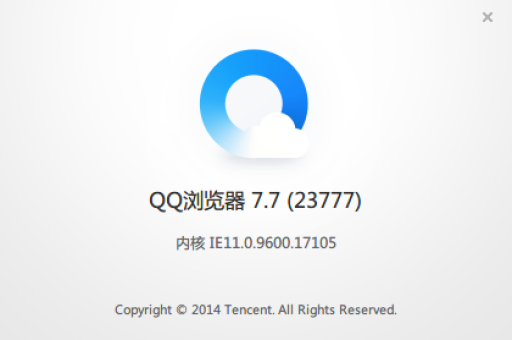
QQ浏览器开发者工具怎么打开:详细图文教程与实用技巧
目录导读
- 什么是QQ浏览器开发者工具?
- 为什么要使用开发者工具?
- 如何打开QQ浏览器开发者工具?
- 通过快捷键快速打开
- 通过菜单栏打开
- 通过右键检查元素打开
- 开发者工具的核心功能详解
- 元素检查与编辑
- 网络请求分析
- 控制台调试
- 性能优化工具
- 常见问题与解决方案
- 总结与进阶建议
什么是QQ浏览器开发者工具?
QQ浏览器开发者工具是内置于QQ浏览器中的一套网页开发与调试工具,基于Chromium内核的DevTools构建,它允许开发者检查、调试和优化网页代码,包括HTML、CSS和JavaScript,同时提供网络分析、性能测试等功能,无论是前端开发者、设计师还是测试人员,均可通过该工具高效定位问题并提升网页质量。
为什么要使用开发者工具?
- 调试代码:快速定位HTML/CSS/JavaScript错误,修复布局或功能问题。
- 优化性能:分析页面加载速度,检测资源请求,减少卡顿。
- 适配多设备:模拟手机、平板等不同屏幕尺寸,测试响应式设计。
- 学习与借鉴:查看其他网站的代码实现,借鉴优秀设计思路。
对于开发者而言,熟练使用开发者工具是提升工作效率的关键。
如何打开QQ浏览器开发者工具?
以下是三种常用方法,适用于Windows、macOS等系统:
通过快捷键快速打开
步骤:
- 打开QQ浏览器,进入需要调试的网页。
- 按下键盘快捷键:
- Windows/Linux:
F12或Ctrl + Shift + I - macOS:
Cmd + Option + I
- Windows/Linux:
- 开发者工具窗口将自动弹出,默认停靠在浏览器右侧或底部。
提示:快捷键是最快捷的方式,建议牢记以提升操作效率。
通过菜单栏打开
步骤:
- 点击QQ浏览器右上角的菜单按钮(三个水平点或线)。
- 选择“更多工具” -> “开发者工具”。
- 工具窗口将立即打开,可拖动调整位置或分离为独立窗口。
此方法适合不熟悉快捷键的用户,操作直观。
通过右键检查元素打开
步骤:
- 在网页任意位置右键点击,选择“检查”或“检查元素”。
- 开发者工具将直接打开,并高亮显示当前区域的HTML代码。
此方法适用于需要快速查看特定元素属性的场景。
开发者工具的核心功能详解
打开工具后,您将看到多个功能面板,以下是核心模块的用途:
元素检查与编辑(Elements)
- 功能:查看和修改页面的HTML与CSS代码,实时预览更改效果。
- 应用场景:调整字体颜色、布局间距,或测试样式变更。
- 技巧:右键元素可选择“Edit as HTML”直接编辑代码。
网络请求分析(Network)
- 功能:监控网页加载过程中的所有资源请求(如图片、JS文件)。
- 应用场景:找出加载缓慢的文件,优化页面速度。
- 技巧:勾选“Disable cache”模拟首次访问,分析真实加载时间。
控制台调试(Console)
- 功能:运行JavaScript命令,查看错误日志或输出调试信息。
- 应用场景:测试脚本逻辑,调用API接口。
- 技巧:使用
console.log()输出变量值,辅助排查问题。
性能优化工具(Performance)
- 功能:记录页面运行时性能数据,分析卡顿原因。
- 应用场景:检测内存泄漏,优化动画流畅度。
- 技巧:点击“Record”按钮后操作页面,生成详细性能报告。
常见问题与解决方案
Q1:快捷键无法打开开发者工具?
- 原因:可能与系统快捷键冲突(如某些软件占用F12)。
- 解决:尝试使用菜单栏或右键检查打开,或重置QQ浏览器快捷键设置。
Q2:开发者工具界面显示异常?
- 原因:缓存错误或插件干扰。
- 解决:清除浏览器缓存,或尝试无痕模式重新打开。
Q3:如何模拟移动端设备?
- 步骤:点击开发者工具左上角的手机/平板图标,选择预设设备或自定义分辨率。
Q4:元素修改后刷新页面失效?
- 原因:修改仅作用于当前页面,未保存到服务器。
- 解决:需在源码中永久更改,开发者工具仅用于临时调试。
总结与进阶建议
QQ浏览器开发者工具是网页开发和调试的利器,通过快捷键、菜单或右键检查即可轻松开启,掌握元素编辑、网络分析和控制台调试等核心功能,能显著提升开发效率,对于初学者,建议多实践模拟修改和性能测试;进阶用户可探索Audits( Lighthouse)自动化测试工具,进一步优化SEO与用户体验。
无论是修复BUG还是学习前沿技术,善用开发者工具都将事半功倍,立即打开QQ浏览器,尝试调试您的第一个网页吧!
标签: QQ浏览器开发者工具






